Jak blokować strony internetowe na iPhonie
Co wiedzieć
- iOS 12 do 14: Ustawienia > Czas ekranowy > Ograniczenia dotyczące treści i prywatności. Włączyć coś Ograniczenia dotyczące treści. Uzyskiwać Zawartość sieci > Ogranicz strony internetowe dla dorosłych.
- iOS 8 do 11: Przejdź do Ustawienia > Ogólny > Ograniczenia > Włącz ograniczenia > Strony internetowe > Ogranicz treści dla dorosłych.
Ten artykuł wyjaśnia, jak blokować strony internetowe na iPhone'ach i dotyczy iOS 14 do iOS 8. Zawiera informacje o tym, jak dodawać i usuwać strony internetowe na zatwierdzonej liście, podejście odpowiednie dla małych dzieci.
Jak blokować strony internetowe w iOS 14 przez iOS 12?
iPhone, iPad i iPod touch mają wbudowane narzędzia, które kontrolują, które witryny internetowe mogą odwiedzać dzieci. Funkcja umożliwia dorosłym blokowanie dostępu do stron internetowych, a ustawienia są chronione hasłem, więc dziecko nie może ich zmienić.
Na ekranie głównym iPhone'a stuknij Ustawienia.
Uzyskiwać Czas ekranowy.
-
Wybierz Ograniczenia dotyczące treści i prywatności.

-
Wprowadź kod dostępu, gdy zostaniesz o to poproszony. Może to być dowolna czterocyfrowa kombinacja.
To hasło uniemożliwia dzieciom zmianę wprowadzonych ograniczeń.
Włącz Ograniczenia dotyczące treści i prywatności przełącznik. Możesz zostać poproszony o wprowadzenie kodu dostępu do systemu, aby kontynuować.
Uzyskiwać Ograniczenia dotyczące treści.
Wybierz Zawartość sieci.
-
Uzyskiwać Ogranicz strony internetowe dla dorosłych.

Wyjdź z aplikacji Ustawienia, aby zapisać ustawienia Czasu przed ekranem.
Jak blokować strony internetowe w iOS 8 przez iOS 11?
w iOS 8 Poprzez iOS 11, funkcja znajduje się w ustawieniach Ograniczeń.
Otworzyć Ustawienia na urządzeniu z systemem iOS.
Uzyskiwać Ogólny.
Uzyskiwać Ograniczenia.
-
Wprowadź a czterocyfrowe hasło w celu ochrony ustawień. Użyj czegoś, czego Twoje dzieci nie będą w stanie odgadnąć.

Uzyskiwać Włącz ograniczenia. Wprowadź hasło ponownie, aby je potwierdzić.
Na Ograniczenia ekran, przejdź do Dozwolona treść sekcja i dotknij Strony internetowe.
-
Uzyskiwać Ogranicz treści dla dorosłych.
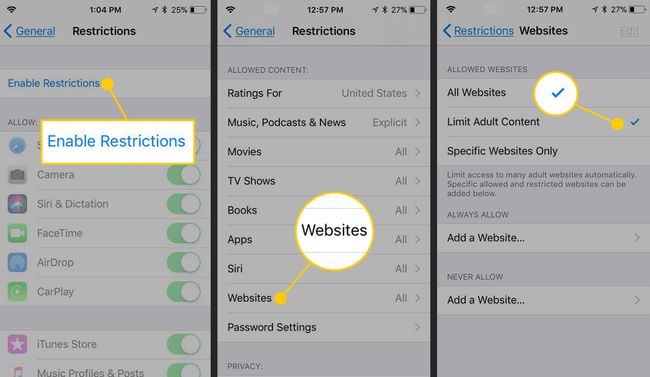
Opuść aplikację Ustawienia. Twój wybór blokowania witryn dla dorosłych jest automatycznie zapisywany, a hasło go chroni.
Chociaż blokowanie treści dla dorosłych w ten sposób jest pomocne, jest szerokie. Może się okazać, że blokuje witryny, które nie są przeznaczone dla dorosłych, i przepuszcza inne witryny. Apple nie może ocenić każdej witryny w Internecie, więc opiera się na ocenach innych firm, które nie są doskonałe. Jeśli okaże się, że Twoje dzieci mogą odwiedzać witryny, których nie chcesz, skonfiguruj listę zawierającą tylko te witryny, które mogą odwiedzać.
Ogranicz przeglądanie sieci tylko do zatwierdzonych witryn
Zamiast polegać na Czasie przed ekranem (lub Ograniczeniach) do filtrowania całego Internetu, użyj tej funkcji, aby utworzyć zestaw witryn internetowych, które są jedynymi, które mogą odwiedzać Twoje dzieci. Daje to większą kontrolę i jest odpowiednie dla małych dzieci.
Ta funkcja znajduje się na tym samym ekranie, co limit treści dla dorosłych, do której można uzyskać dostęp, postępując zgodnie z instrukcjami w dowolnej sekcji powyżej.
Usuń witryny z listy zatwierdzonych
iPhone jest wstępnie skonfigurowany z zestawem stron internetowych odpowiednich dla dzieci, w tym Apple, Disney, PBS Kids, National Geographic - Kids i inne.
Aby usunąć lub dodać witryny z tej listy:
Na ekranie stron z ograniczeniami dotknij Tylko dozwolone strony internetowe w iOS 12 (lub Tylko określone strony internetowe w iOS 8 do iOS 11).
-
Przesuń palcem w lewo na dowolnej witrynie, którą chcesz usunąć z zatwierdzonej listy, a następnie dotknij Kasować.

Powtórz dla każdej witryny, którą chcesz usunąć.
Dodaj strony internetowe do listy zatwierdzonych
Aby dodać nowe witryny do tej listy, wykonaj następujące kroki:
Przewiń na dół listy zatwierdzonych witryn i dotknij Dodaj witrynę.
w Tytuł w polu tekstowym wpisz nazwę strony internetowej.
-
w URL w polu tekstowym wprowadź adres strony internetowej.
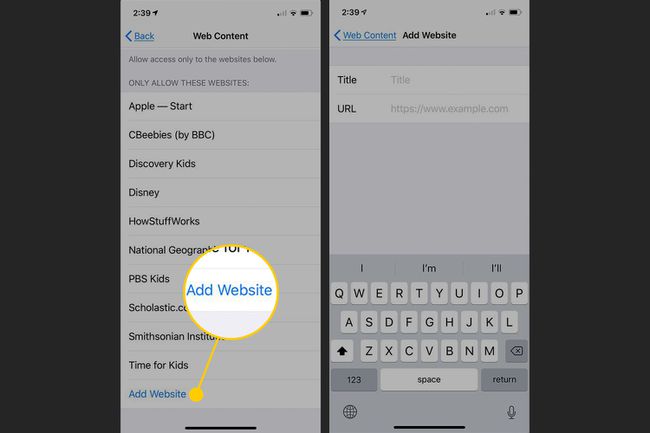
Uzyskiwać Zawartość sieci (lub strony internetowe) aby wrócić do poprzedniego ekranu. Powtórz dla tylu witryn, ile chcesz.
Wyjdź z ustawień. Dodane witryny są automatycznie zapisywane.
Jeśli Twoje dzieci odwiedzą witrynę, której nie ma na liście zatwierdzonych, zobaczą komunikat informujący, że witryna jest zablokowana. Zawiera łącze Zezwól na witrynę internetową, dzięki czemu możesz dodać go do zatwierdzonej listy, jeśli o to poproszą, a Ty się na to zgodzisz, ale nie mogą dodać go samodzielnie bez hasła.
Inne opcje blokowania treści
Blokowanie witryn dla dorosłych to nie jedyna kontrola, której możesz używać na iPhonie lub iPadzie swoich dzieci. W tych samych ustawieniach możesz blokować muzykę z wyraźnymi tekstami, zapobiegać zakupom w aplikacji i nie tylko, korzystając z wbudowanych funkcji dostępnych w ustawieniach Czas przed ekranem i ograniczenia.
